Bei der Arbeit mit Text in Grafikeditoren ist es manchmal erforderlich, den Text zu drehen oder die Richtung zu ändern. Dies ist in Sekundenschnelle möglich.
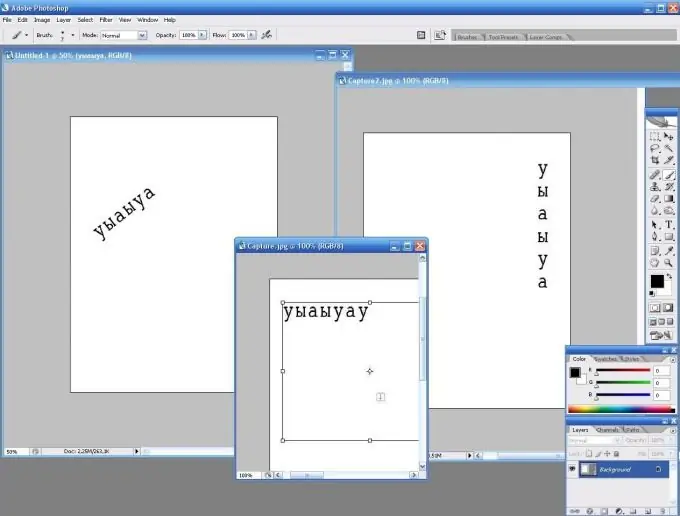
Notwendig
Computer, Grafikeditor (für dieses Beispiel - Adobe Photoshop CS2)
Anweisungen
Schritt 1
Öffnen Sie das Programm, in dem Sie mit Text arbeiten möchten. Erstellen Sie ein neues Dokument (Strg + N). Wählen Sie das horizontale Textwerkzeug aus. Versuchen Sie, etwas zu schreiben. Wie Sie sehen, ist der Text wie gewohnt von links nach rechts angeordnet.

Schritt 2
Achten Sie auf das obere Werkzeugeinstellungsfeld. Auf der linken Seite sehen Sie eine Schaltfläche in Form eines T und zweier Pfeile. Diese Schaltfläche schaltet die Textrichtung um. Klick es an.

Schritt 3
Versuchen Sie, etwas zu schreiben. Der Text wird jetzt vertikal positioniert. Das gleiche Ergebnis erhalten Sie übrigens, wenn Sie das Vertical Type Tool auswählen.
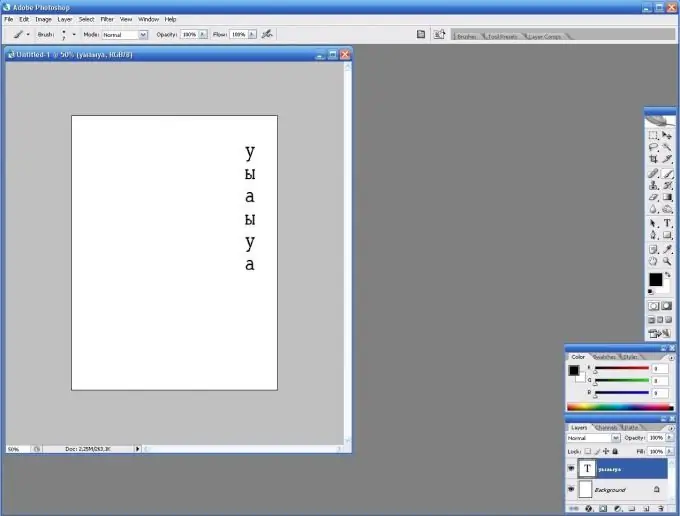
Schritt 4
Wenn Sie die Richtung des Textes nicht ändern müssen, sondern ihn einfach in einem bestimmten Winkel neigen, drehen Sie den Text beim Bearbeiten einfach, indem Sie die Ecke des Rahmens, in dem sich Ihr Text befindet, zur Seite ziehen.






